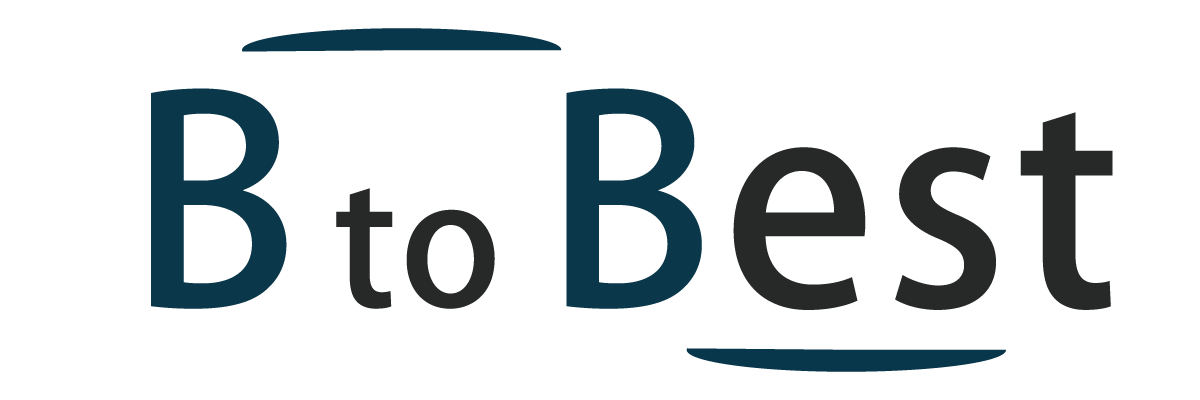受付システムのRECEPTIONISTでは、さまざまなアプリケーションと連携してより便利に活用することができます。
その中で「調整アポ」と連携することも可能です。
このページでは、RECEPTIONISTと調整アポの「それぞれのサービス紹介」、他に「連携するメリット」や「連携する方法」を記載しています。
RECEPTIONISTと調整アポを紹介
RECEPTIONISTとは
RECEPTIONISTは、受付システムの一つで、iPadを1台用意するだけでサービスを利用することができます。
RECEPTIONISTを利用することで、従業員と来訪者の双方にメリットがあります。
従業員にとっては、「担当者への取り次ぎ業務の軽減」、「受付をした来訪者の記録(入退館記録)」、「固定電話の撤廃」など業務効率化の面においてのメリットが強いです。
また、来訪者にとっても、事前に受けたQRコードをかざすだけで担当者を呼び出せるなど、スムーズに受付対応がされます。
RECEPTIONISTを導入した企業では、「コスト85%削減」、「従来の業務から95%削減」などの効果があると言われています。

調整アポとは
調整アポは、日程調整の手間を省き業務効率化をすることができるツールです。
URLをコピーして送付するだけで、空いている日時がピックアップされるため、候補日を決めるやり取りを失くすことができます。
送付したURLから日時を選択すると、自動でWeb会議URLが発行され、前日もしくは当日にリマインドメールが送られます。
調整アポを導入すると、これまでに日程調整を1件まとめるためにかかっていた20分の時間が10秒で済むと言われています。
RECEPTIONISTと調整アポを連携するメリット
RECEPTIONISTと調整アポを連携すると幾つかのメリットがあります。
ここでは、RECEPTIONISTと調整アポを連携するメリットを紹介します。更に便利に活用しましょう。
受付当日と当日までのフォローアップがスムーズになる
RECEPTIONISTは、当日の受付業務を効率化できるシステムですが、予定を決めるまでの業務は手動で行う必要があります。
調整アポと連携すると、予定を決める際の業務も効率化できます。受付当日はもちろん、予定を決めるところもスムーズな業務にすることができます。
- 調整アポの機能でURLを送ると、URLから日時を選択できます。
- クライアントが予定を確定すると、受付コードが発行されます。
- 当日、クライアントは、受付にあるiPadにコードを入力して担当者を呼び出します。
「担当者の業務は、URLを送信するのみ」、「クライアントは、予定の確定及び受付コードの入力」で済ますことができます。
有料の調整アポが無料で利用することができる
基本的に、RECEPTIONISTと調整アポはどちらも有料のツールです。
RECEPTIONISTを契約してアカウントを発行すると、調整アポも無料で利用することができます。
調整アポはRECEPTIONISTシリーズの1つであるため、RECEPTIONISTと連携して使用する際の親和性も高いです。
RECEPTIONISTと調整アポを連携する方法
RECEPTIONISTと調整アポを連携する前に
基本的にRECEPTIONISTを申し込みして、アカウント発行ができたら「RRECEPTIONISTのWEB管理画面」から調整アポを選択して利用することができます。
調整アポを使用する前に、「Google Workspace」もしくは「Microsoft365」と連携しましょう。
「Google Workspace」もしくは「Microsoft365」と連携することによって、カレンダー連携して下記のことが可能になります。
- アポ作成前に連携したカレンダーの空き状況が確認できます。
- アポ作成後に予定が連携したカレンダーに反映されます。
RECEPTIONISTの管理画面にログインし、右上のアイコンをタップします。
メニューにある「外部提携」をクリックします。
「Google Workspace」もしくは「Microsoft365」の右側にある接続ボタンをクリックします。
接続を完了させます。
RECEPTIONISTと調整アポを連携して使用する方法
調整アポでは、Web会議の予定を組むことも可能ですが、今回は、受付システムと連携して使用しやすい来訪者向けの使用方法について紹介します。
- RECEPTIONISTの管理画面にログイン
- 「アポイントメント」をタップ
- 「新規アポイントメント」の中の「【調整アポ】日程調整をして受付コードを発行」をクリック
- カレンダー画面右上の「受付コードを発行する」にチェックする
- 日時候補の作成(30分単位で作成可能)
- 選択した候補日が一覧で表示されます
- 「担当者を選択する」より選択した担当者が一覧で表示されます
- 会議室を選択することも可能です。
入力が完了したら「内容を確認する」をクリックします。
内容を確認して問題がない場合は、「日時候補をお客様に送信」をクリックします。
お客様宛に届くメール
担当者宛に届くメール
ここでの作業はお客様が行います。操作が分からない場合に説明できるようしておきましょう。
- お客様は、「日時候補から日時選択をする」をクリックします。
- 日時候補スケジュールの選択をします。
- 調整アポ作成時に設定したオフィスが表示されます。
- お客様の名前を記入します。
- お客様の会社名を記入します。
- お客様のメールアドレスを記入します。
問題なく記入できてたら「アポイントメントを確定する」をクリックします。
候補日の都合が悪い場合は、「都合の良い日時がないため、再調整を依頼する」をクリックします。
日時が確定した場合
日程の再調査を依頼した場合
日時が確定すると、担当者とお客様それぞれに下記のようなメールが届きます。
受付コードを当日使用するため、メモしておきましょう。
お客様宛に届くメール
担当者宛に届くメール
- iPadメニューの「受付コードを入力する」をタップします。
- メールに届いた「受付コード」を入力します。
まとめ:RECEPTIONISTと調整アポを連携する
受付システムのRECEPTIONISTと調整アポを連携すると、受付にかかわる業務が更に効率化されます。
RECEPTIONISTと調整アポを連携すると、下記のようなメリットがあります。
- 受付当日と当日までのフォローアップがスムーズになる
- 有料の調整アポが無料で利用することができる
RECEPTIONISTに興味がある場合は、下記のボタンをクリックして詳細を確認しましょう。